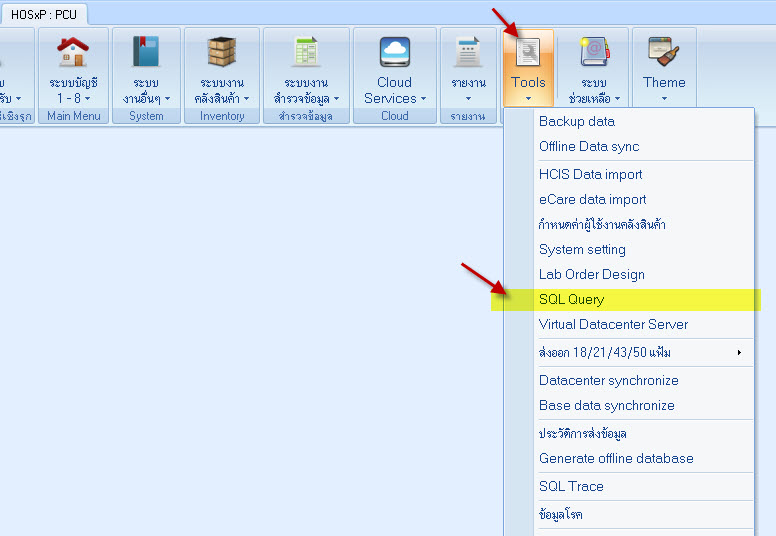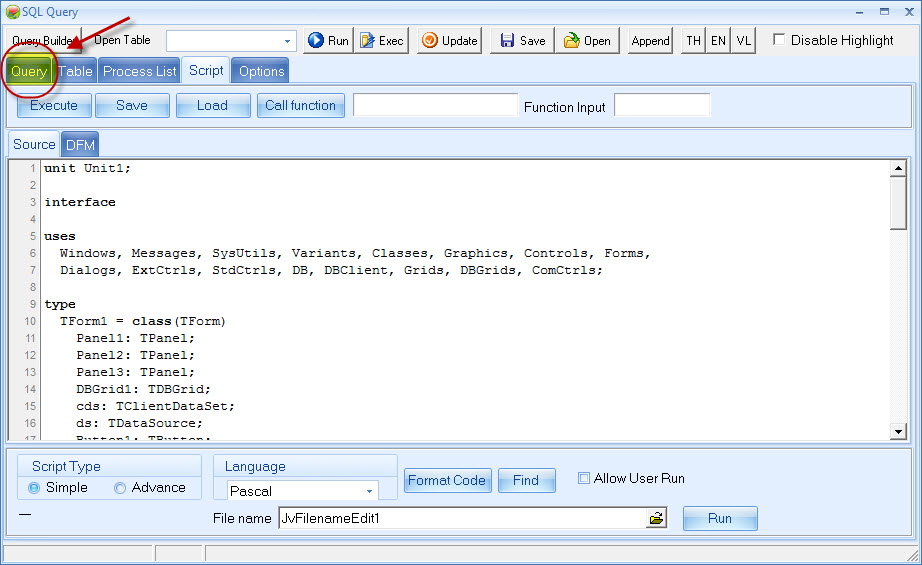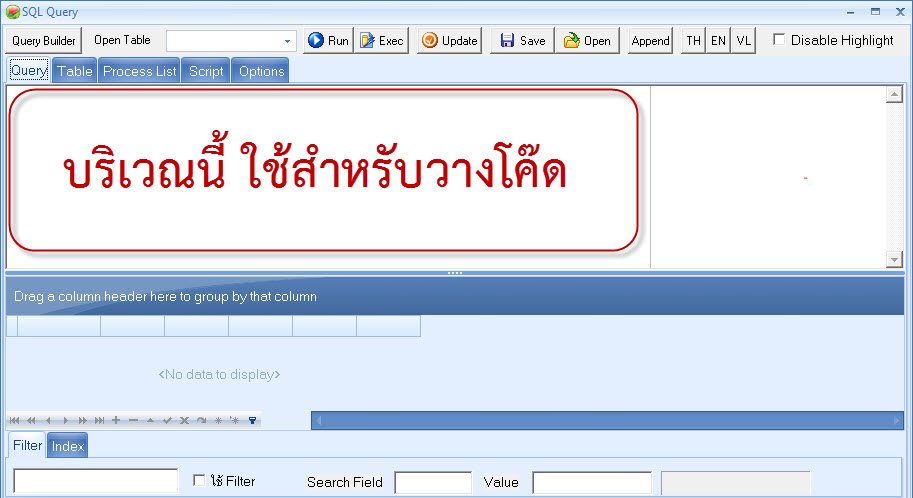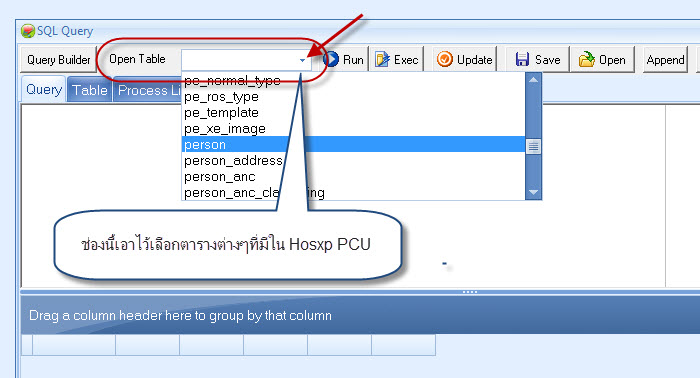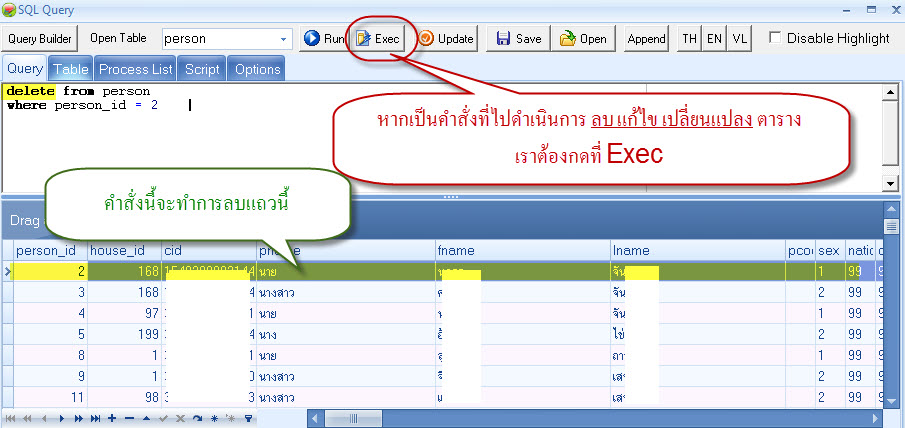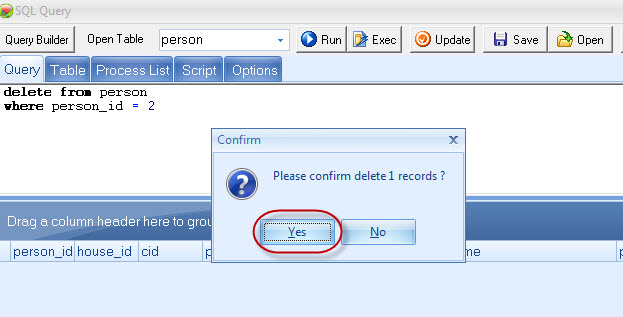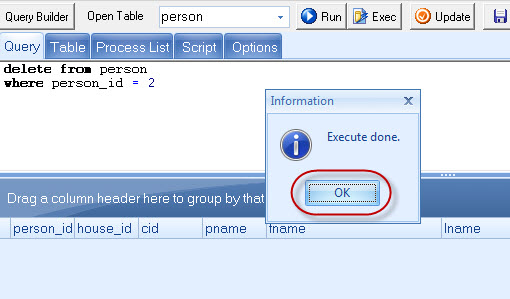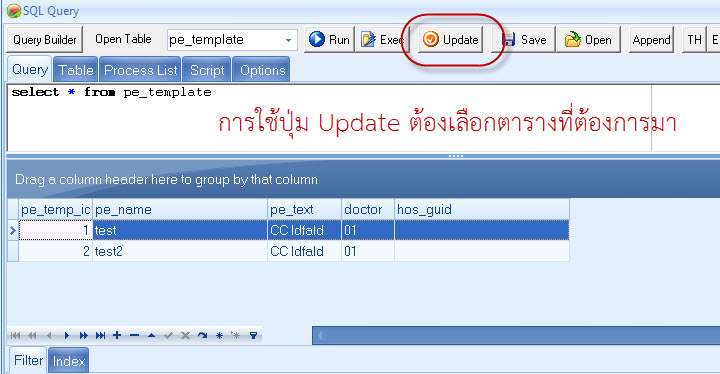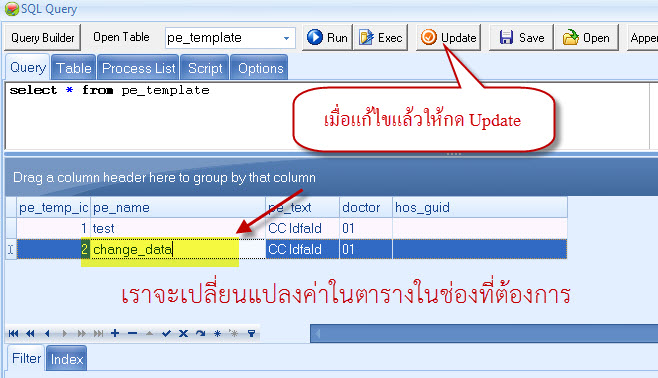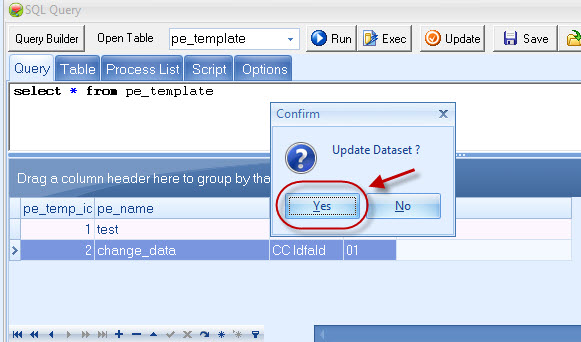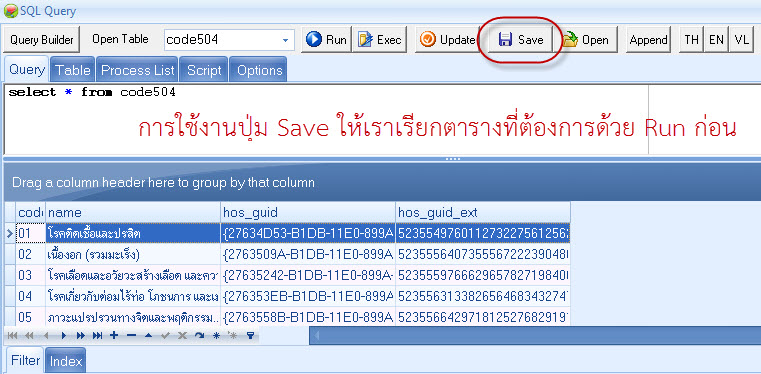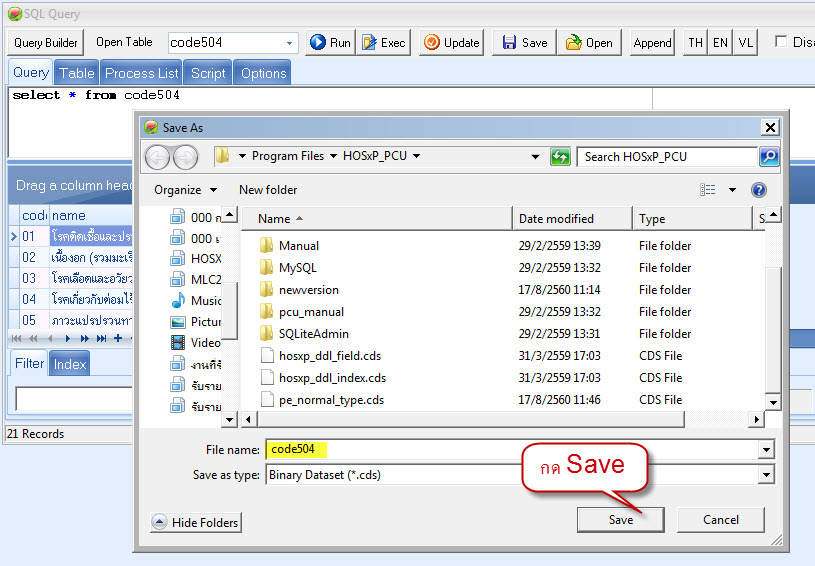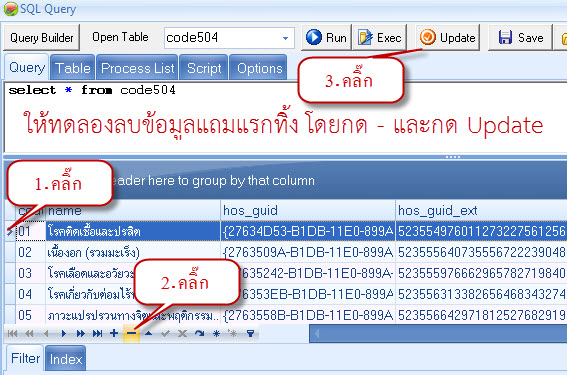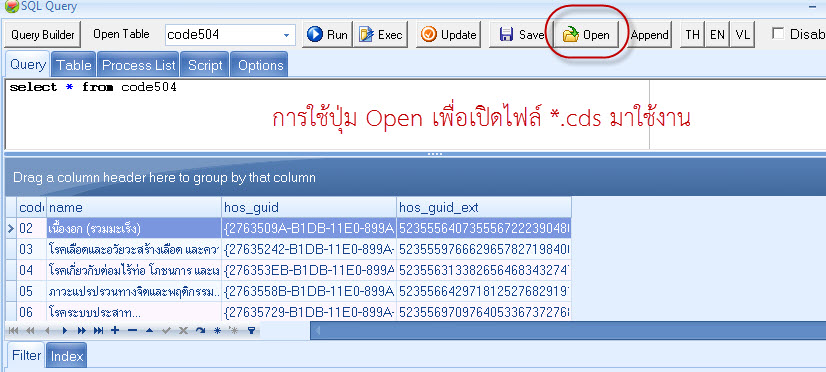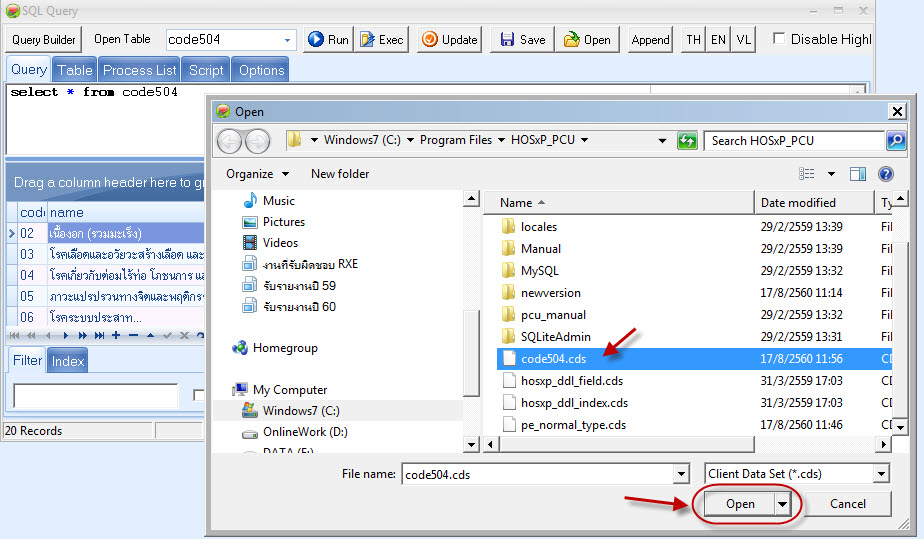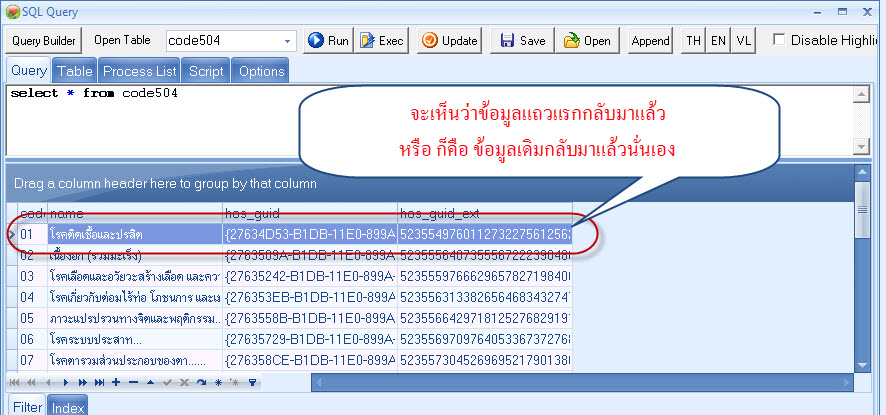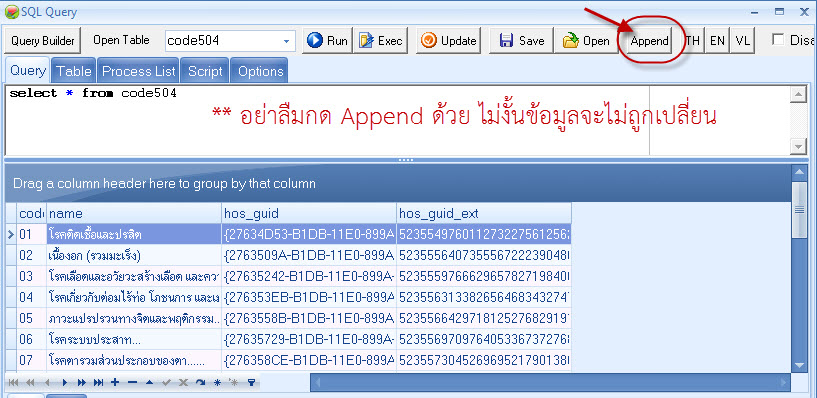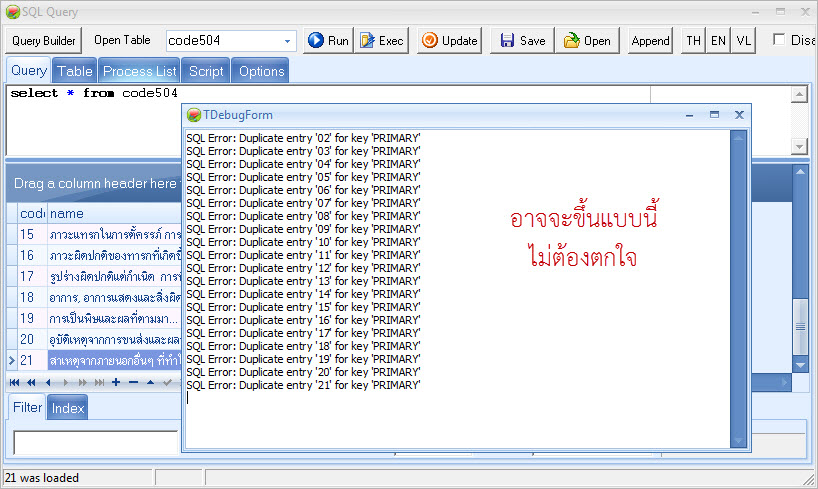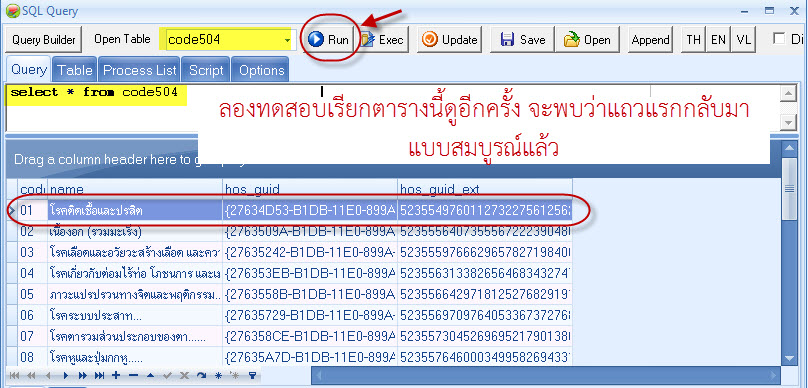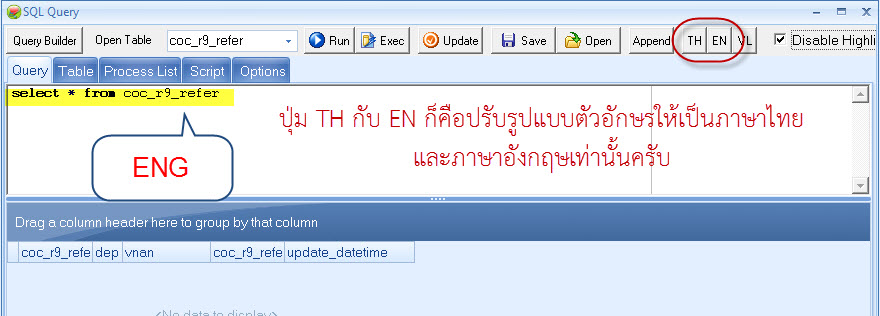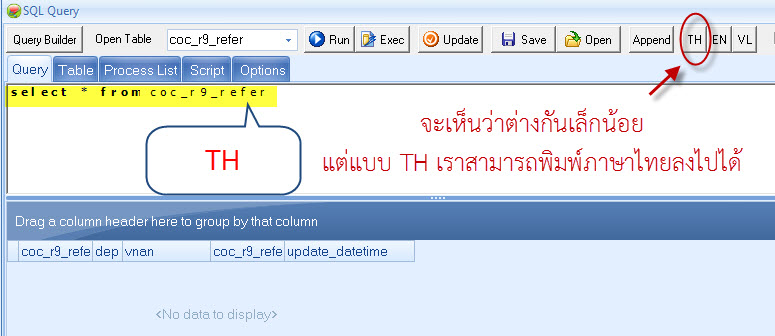การใช้งาน SQL Query ใน Hosxp PCU
การใช้งาน Hosxp PCU ในบางครั้ง เราจำเป็นจะต้องดำเนินการบางอย่างกับฐานข้อมูล Hosxp PCU ของเรา เช่น การเพิ่มรหัส U77x , การแก้ไขรหัสวัคซีนที่ผิด ฯลฯ ดังนั้นการที่เราจะเข้าไปแก้ไขฐานข้อมูลของ Hosxp PCU เราจำเป็นจะต้องศึกษาการใช้งาน เครื่องมือ SQL Query ที่มีอยู่ในโปรแกรม Hosxp PCU เพื่อใช้งานได้อย่างถูกต้อง
การเปิดใช้งาน SQL Query
ให้กดไปที่ Query ก่อน
เราจะพบหน้าตาแบบนี้ ซึ่งพร้อมที่จะดำเนินการใดๆ ได้แล้วครับ
จากนั้นเราจะมาดูเครื่องมือต่างๆที่มีให้ พร้อมวิธีการใช้งานครับ
Open Table : การเรียกตารางที่เราต้องการ
Run : การรันคำสั่ง SQL เพื่อเรียกดูข้อมูล
Exec : การรันคำสั่งเพื่อปรับปรุงข้อมูลในตาราง
Update : การแก้ไขข้อมูลในตารางโดยตรง
Save : การเซพข้อมูล+รูปแบบของตารางในรูปของ *.cds
Open : การเปิดไฟล์ข้อมูล+รูปแบบของตาราง *.cds
Append : การนำไปใช้ หรือ ยืนยันการใช้งาน ข้อมูล *.cds
TH : รูปแบบตัวอักษร ภาษาไทย สามารถพิมพ์ไทยได้* *แต่ก๊อปปี้ตัวอักษรภาษาไทยมาวางไม่ได้ มันจะขึ้นภาษาต่างดาว
EN : รูปแบบตัวอักษร ภาษาอังกฤษ
อย่าพึ่ง งง กับคำอธิบายครับ !!! ไปดูวิธีใช้งานแต่ละตัวอย่างละเอียดได้เลย
Open Table : การเรียกตารางที่เราต้องการ ออกมาดู
คลิ๊กเลือกตรงลูกศรชี้ จะมีรายชื่อตารางต่างๆมาให้เราเลือก หรือเราสามารถพิมพ์ชื่อตารางลงไปในช่องนี้ได้เลยครับ
เมื่อเลือกตารางที่ต้องการได้แล้ว ให้กด Run ก็จะปรากฏรายละเอียดตารางที่ด้านล่างครับ
**การ กด Run จะใช้ในกรณี เรียกดูข้อมูลครับ**
Exec : การปรับปรุงแก้ไขตารางต่างๆ ด้วยโค๊ค
ในบางครั้ง จะมีการแก้ไขข้อมูลในตารางต่างๆ ด้วยการใช้โค๊ค
ทาง admin ระดับอำเภอ/ จังหวัด อาจจจะแจ้งให้ทุก รพ.สต.เอาโค๊ด SQL ไปดำเนินการเอง หลายๆท่านก็งง ทำไม่เป็น ก็ต้องคอยให้ Admin ระดับอำเภอ ดำเนินการให้ แต่ในวันนี้เราจะสอนวิธีการให้ทุกท่านสามารถดำเนินการได้เอง เพราะเป็นเรื่องที่ไม่ยากจนเกินไปครับ
ตัวอย่างคำสั่ง SQL :
delete from person where person_id = 2
คำสั่งนี้ หมายถึง จะทำการลบข้อมูล 1 แถว ที่ person_id เท่ากับ 2 ครับ
* * อย่าลองในฐานจริงๆนะครับ ฐานจะเสียหายได้ ให้ทดลองในฐานสำรองครับ**
หลังจากวางโค๊ดในช่อง Query เรียบร้อยแล้ว ให้กด Exec (* ไม่ใช่การกด Run นะครับ)
เท่านี้ข้อมูลก็จะถูกลบเรียบร้อยครับ 1 แถว
Update : การแก้ไขข้อมูลในตารางโดยตรง
ในบางครั้ง เมื่อเราเรียกตารางที่ต้องการ และกด Run เพื่อดูข้อมูลต่างๆในตารางเรียบร้อยแล้ว เราอยากจะแก้ไขข้อมูลในตารางนั้นๆเลย โดยเอาเม้าท์ไปเลือกที่ข้อมูล ในช่องใดๆ แล้วแก้ไข แต่… ข้อมูลในตารางนั้นจะยังไม่ถูกเปลี่ยนแปลง จนกว่าเราจะกดปุ่ม Update ครับ
ตัวอย่าง ผมลองเลือกตาราง pe_template ขึ้นมา แล้วกดปุ่ม Run ก็จะได้หน้าตาดังนี้
จากนั้นให้เราแก้ไขค่าต่างๆในตาราง โดยเอาเม้าท์ไปเลือกและพิมพ์ค่าที่ต้องการ เมื่อเสร็จแล้วให้กด Update ได้เลยครับ
ก็จะมีปุ่ม Confirm มาให้เรากดอีกครั้ง เพื่อยืนยันการแก้ไขข้อมูลในตาราง ครับผม
การใช้งาน Save, Open และ Append
การทำงานในส่วนนี้ เราจะทำงานกับไฟล์ที่มีนามสกุล .cds ครับ ไฟล์นามสกุลนี้จะเก็บข้อมูลและรูปแบบตารางเอาไว้ หรืออาจจะเรียกง่ายๆว่า ไฟล์แบ็คอัพ ของตาราง ก็ได้ หลายท่านอาจจะยังไม่ค่อยเข้าใจ เอาเป็นว่าเรามาดูวิธีการใช้งานจริงกันเลยดีกว่าครับ
เรามาเริ่มที่ปุ่มแรก ปุ่ม Save
แต่ก่อนอื่นเราต้องเลือกตารางที่ต้องการออกมาก่อน ด้วยปุ่ม Run จากนั้น ให้เราลองกด Save ดู
จะปรากฏหน้าต่างพื้นที่ในคอมฯ ให้เราเลือกว่าจะเก็บไฟล์ .cds นี้ เอาไว้ที่ไหน
ให้เราตั้งชื่อตาม ชื่อของตารางครับ จะได้จำง่ายๆ ในกรณีนี้ เราจะเซพเป็น code504.cds
*เราก็จะได้ไฟล์ตาราง code504 เก็บสำรองไว้แล้ว
จากนั้นให้เราทดลอง ลบข้อมูลในตารางนี้ดูครับ ไม่ต้องกลัวตารางเสียครับ เพราะเราได้สำรองเอาไว้ก่อนหน้านี้แล้ว โดยให้ทำตามขั้นตอน 1-3 เลยนะครับ
จากนั้น เราจะเห็นว่า แถวแรกสุด code 01 จะหายไป เหลือแต่ 02 เป็นแถวแรก ไม่ต้องตกใจครับ เราจะเรียกมันกลับคืนมาให้ครับ ด้วยการกด Open
เลือกไฟล์ตารางนี้ ที่เราเคยสำรองไว้ก่อนหน้า ชื่อ code504.cds และกด Open ครับ
ข้อมูลจากไฟล์ code504.cds จะปรากฏขึ้นมาแทนที่ โดยจะเห็นว่า แถวแรก code 01 กลับมาแล้ว แต่ยังไม่เสร็จนะครับ ไปดูขั้นตอนต่อไปเลย..
ณ ขณะนี้ ข้อมูลในตารางของเรายังถือว่า ยังไม่มีข้อมูลแถวแรก code 01 ครับ จนกว่าเราจะกด Append เสียก่อน
พอกด Append แล้ว มันอาจจะขึ้นหน้าต่าง TDebugForm ขึ้นมาแบบนี้ ไม่เป็นไรครับ
โดยจะอธิบายได้ง่ายๆ ก็คือ แถวแรก code 01 ในตารางมันไม่มี แต่ในไฟล์ code504.cds มันมี พอเรากด Append นำมาทับข้อมูลในตารางเดิม เนื่องจาก code 01 มันไม่มี มันก็เลยเพิ่มได้เลย ไม่ Error
แต่.. code 02 ถึง 21 มันมีของเดิมอยู่แล้ว มันก็แจ้ง Error ว่า มันมีอยู่แล้วนะ ไม่สามารถเขียนทับได้ อะไรประมาณนี้ ซึ่งก็ไม่ใช่เรื่องแปลก หรือข้อผิดพลาดร้ายแรงใดๆ
ก็มาถึงขั้นตอนสุดท้าย ลองทดสอบดูหน่อยว่า มันเพิ่มข้อมูล code 01 กลับคืนมาแล้ว จริงๆรึเปล่า ลองทดสอบกันดูครับ แต่ผมลองแล้ว มันก็กลับมาเหมือนเดิม ดังภาพที่เห็น
ก็เสร็จสิ้นไปแล้วนะครับ สำหรับการใช้งาน Save, Open และ Append โดยมีไฟล์ที่เกี่ยวข้อง คือ *.cds หวังว่าหลายๆท่านคงจะเข้าใจในการใช้งานปุ่มเหล่านี้ และการนำไฟล์ *.cds ไปใช้งาน
ซึ่งบางครั้ง Admin ระดับจังหวัด หรือ อำเภอ อาจจะแจ้งให้ทุกท่านให้นำไฟล์ .cds ไปใช้งาน ท่านก็จะสามารถใช้งานได้อย่างถูกต้องครับผม
ส่วนที่เหลือ ในเรื่องภาษา TH, EN
ไม่มีอะไรมากครับ สำหรับปุ่มทั้ง 2 ปุ่มนี้ เป็นการปรับตัวอักษร ให้เข้ากับภาษาที่เราพิมพ์เท่านั้น ลองกดดูได้ครับ ไม่เสียหายอะไร
ในตัวอย่างนี้คือ EN ครับ
ในตัวอย่างนี้คือ TH หรือ ไทย
เมื่อเรากด TH แล้ว เราจะสามารถพิมพ์ภาษาไทย ลงใน ช่องพิมพ์โค๊ดได้ครับ แต่ตัวหนังสือมันจะไม่สวยเท่าไหร่ แต่สำหรับข้อเสีย คือ เราไม่สามารถ ก๊อปปี้ข้อความที่มีภาษาไทยไปวางในช่องพิมพ์โค๊ดได้ครับ เพราะมันจะขึ้นเป็นภาษาต่างดาวทันที
ดังนั้นเราจึงต้องพิมพ์ภาษาไทย ลงไปแบบตรงๆเท่านั้นครับ (หากจะเขียนโค๊ดที่มีภาษาไทย ร่วมด้วย)
ในส่วนของภาษา ก็คงจะเข้าใจได้ไม่ยากเท่าไหร่ เชื่อว่าทุกๆท่านคงจะสามารถใช้งานได้เป็นอย่างดีครับ
สำหรับการใช้งาน SQL ใน Hosxp PCU ที่ได้เขียนไว้นี้ คิดว่าคงจะมีความละเอียด ครอบคลุมทุกส่วน ที่เราต้องใช้งานแล้วนะครับ สำหรับปุ่มอื่นๆ ที่ไม่ได้บอกไว้ แนะนำว่า ไม่ควรไปยุ่งกับมันครับ เอาแค่นี้ก็เพียงพอต่อการใช้งานแล้วครับ หรือใครไฟแรงอยากจะลอง ก็ไม่ว่ากันครับ แต่อย่าไปทำในเครื่องจริงๆก็แล้วกันครับ เดี๋ยวมีเจ๊งมาละยุ่งเลย สุดท้ายหากท่านใด พบปัญหาการใช้งาน สามารถแจ้งได้ในกลุ่ม face นะครับ